
So weisen Sie Speicherplatz in Win10 zu: 1. Klicken Sie mit der rechten Maustaste auf „Start“ und öffnen Sie die Datenträgerverwaltung. 3. Klicken Sie mit der rechten Maustaste und wählen Sie „Volume komprimieren“, legen Sie die Komprimierungsgröße fest . Suchen Sie nach nicht zugewiesenem Datenträger, erweitern Sie einfach das Volume.

Die Betriebsumgebung dieses Artikels: Windows 10-System, Thinkpad T480-Computer.
(Lernvideo-Sharing: Programmiervideo)
Spezifische Methode:
1. Beginnen Sie in der unteren linken Ecke des Computerdesktops und suchen Sie nach „Dieser Computer“. Klicken Sie dann mit der rechten Maustaste Klicken Sie mit der Maus und wählen Sie „Verwalten“. Das Dialogfeld „Computerverwaltung“ wird angezeigt.
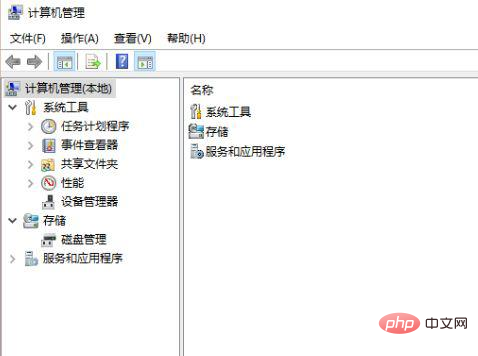
2. Nachdem das Computerverwaltungsfenster angezeigt wird, sehen wir links die Bezeichnung „Datenträgerverwaltung“. , wie unten gezeigt ;
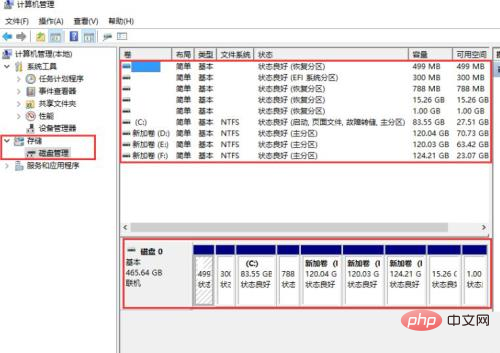
3. Danach können wir eine Festplatte mit relativ großem freien Speicherplatz für die Komprimierung auswählen. Wenn wir beispielsweise etwas Speicherplatz vom Laufwerk D an das Laufwerk C anpassen möchten, dann Sie können das Volume des Laufwerks D auswählen und dann mit der rechten Maustaste darauf klicken, im Popup-Menü „Volume komprimieren“ auswählen und dann den zu komprimierenden Speicherplatz im Eingabekomprimierungsraum (MB) eingeben Komprimieren Sie 5G, geben Sie 5GX1024 MB = 5120 MB ein, dann geben Sie 5120 ein
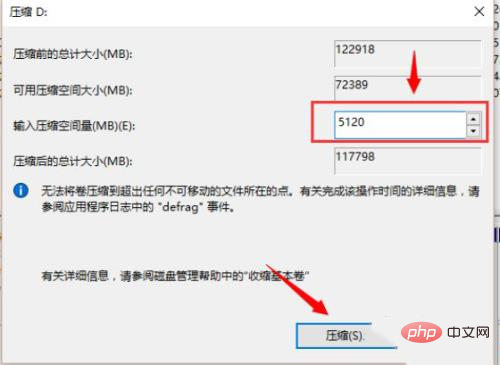 5. Zum Schluss müssen wir nur noch den nicht partitionierten Datenträger konvertieren. Weisen Sie einfach den Speicherplatz dem Laufwerk C zu. Die Schritte sind: Klicken Sie mit der rechten Maustaste auf den Laufwerksbuchstaben, dessen Kapazität erweitert werden muss, und wählen Sie dann „Volume erweitern (X )“ im angezeigten Menü. Das folgende Dialogfeld des Assistenten zum Erweitern des Volumes wird angezeigt; Klicken Sie auf Weiter, um den Vorgang abzuschließen.
5. Zum Schluss müssen wir nur noch den nicht partitionierten Datenträger konvertieren. Weisen Sie einfach den Speicherplatz dem Laufwerk C zu. Die Schritte sind: Klicken Sie mit der rechten Maustaste auf den Laufwerksbuchstaben, dessen Kapazität erweitert werden muss, und wählen Sie dann „Volume erweitern (X )“ im angezeigten Menü. Das folgende Dialogfeld des Assistenten zum Erweitern des Volumes wird angezeigt; Klicken Sie auf Weiter, um den Vorgang abzuschließen.
Verwandte Empfehlungen:
Windows-System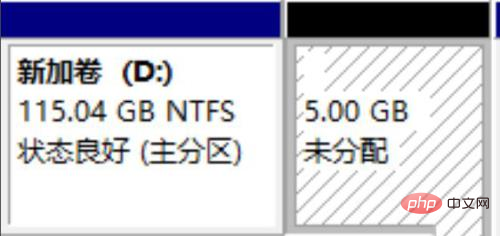
Das obige ist der detaillierte Inhalt vonSo weisen Sie unter Win10 Speicherplatz zu. Für weitere Informationen folgen Sie bitte anderen verwandten Artikeln auf der PHP chinesischen Website!
 Was ist ein Festplattenkontingent?
Was ist ein Festplattenkontingent?
 Der Win10-Bluetooth-Schalter fehlt
Der Win10-Bluetooth-Schalter fehlt
 Warum werden alle Symbole in der unteren rechten Ecke von Win10 angezeigt?
Warum werden alle Symbole in der unteren rechten Ecke von Win10 angezeigt?
 Der Unterschied zwischen Win10-Ruhezustand und Ruhezustand
Der Unterschied zwischen Win10-Ruhezustand und Ruhezustand
 Win10 pausiert Updates
Win10 pausiert Updates
 Was tun, wenn der Bluetooth-Schalter in Windows 10 fehlt?
Was tun, wenn der Bluetooth-Schalter in Windows 10 fehlt?
 Win10 stellt eine Verbindung zum freigegebenen Drucker her
Win10 stellt eine Verbindung zum freigegebenen Drucker her
 Bereinigen Sie den Müll in Win10
Bereinigen Sie den Müll in Win10




